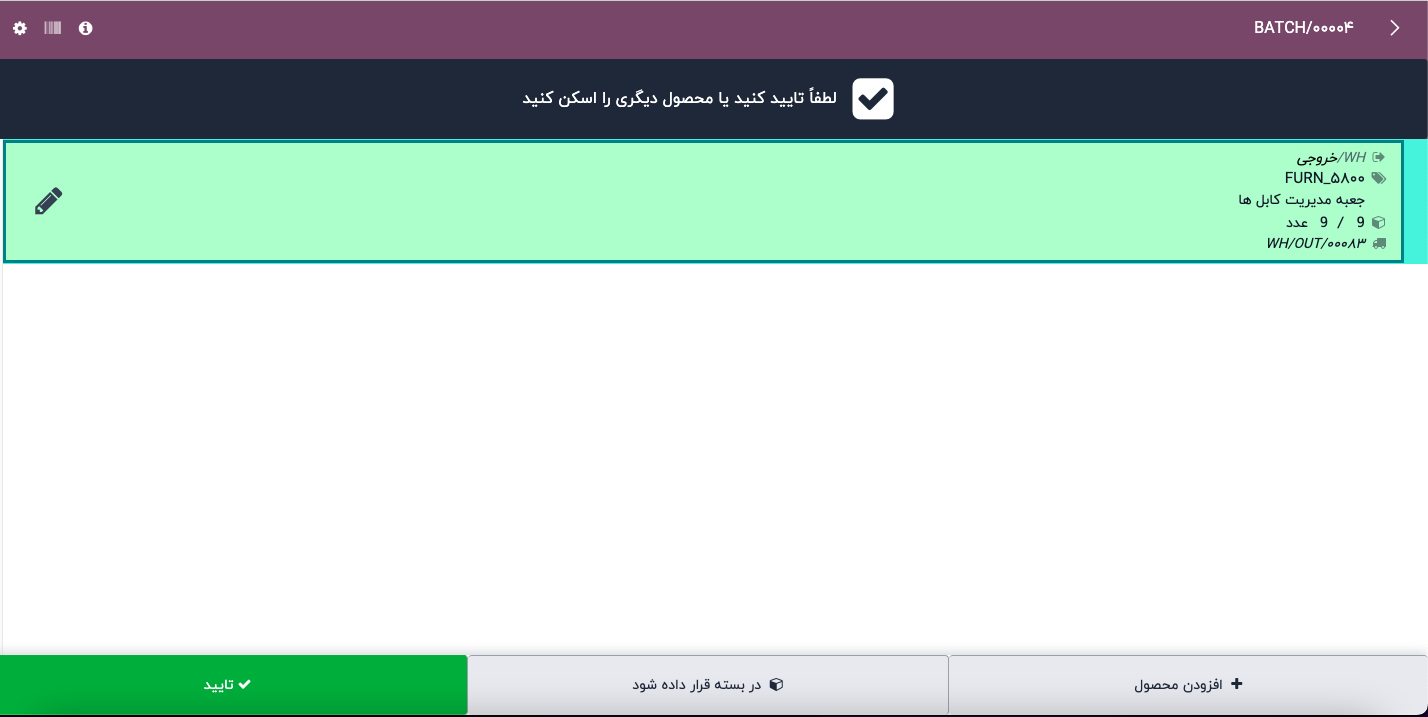انتقال دسته ای
انتقال دسته ای (انبوه) به یک انبارگردان این امکان را میدهد که چندین سفارش را بهطور همزمان مدیریت کند و زمان لازم برای حرکت در یک انبار را کاهش دهد.
زمانی که برداشت در قالب انبوه انجام میشود، سفارشها در یک لیست برداشت گروهبندی و تجمیع میشوند. پس از برداشت، محصولات به یک مکان خروجی منتقل میشود، جایی که محصولات به بستههای تحویل مربوطه خود مرتب میشوند.
از آنجا که سفارشها باید پس از برداشت در مکان خروجی مرتب شوند، این روش برداشت برای کسبوکارهایی که محصولات کمی دارند که اغلب سفارش داده میشوند، مناسب است. ذخیرهسازی اقلام پرفروش در مکانهای قابل دسترسی میتواند تعداد سفارشهای پردازششده بهطور مؤثر را افزایش دهد.
پیکربندی
برای فعالسازی گزینه انتقال دسته ای، ابتدا به برنامه انبار ‣ پیکربندی ‣ تنظیمات بروید. در بخش عملیات، کادر "انتقالات موجی" را علامت بزنید.
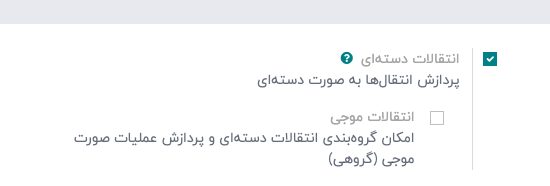
از آنجا که انتقال دسته ای روشی برای بهینهسازی عملیات برداشت در چیتاک است، گزینههای "مکانهای ذخیرهسازی" و "مسیرهای چندمرحلهای" در بخش انبار نیز باید در تنظیمات فعال شوند. پس از اتمام، بر روی "ذخیره" کلیک کنید.
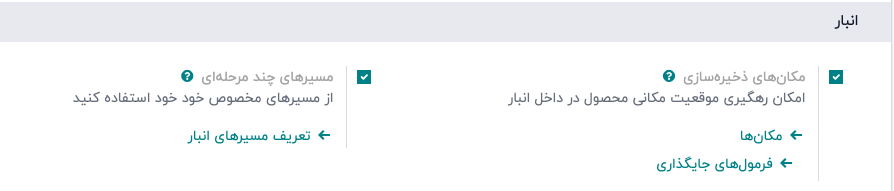
در نهایت، ویژگی برداشت انبار را با رفتن به صفحه تنظیمات انبار فعال کنید که از طریق مسیر زیر قابل دسترسی است: اپلیکیشن انبار ‣ پیکربندی ‣ انبارها.
از اینجا، انبار مورد نظر را از لیست انتخاب کنید. سپس، از گزینههای رادیویی موجود برای حملونقلهای خروجی، یکی از گزینههای "کالاها را در خروجی ارسال کرده و سپس تحویل دهید (۲ مرحلهای)" یا "کالاها را بستهبندی کنید، کالاها را در خروجی ارسال کرده و سپس تحویل دهید (۳ مرحلهای)" را انتخاب کنید.
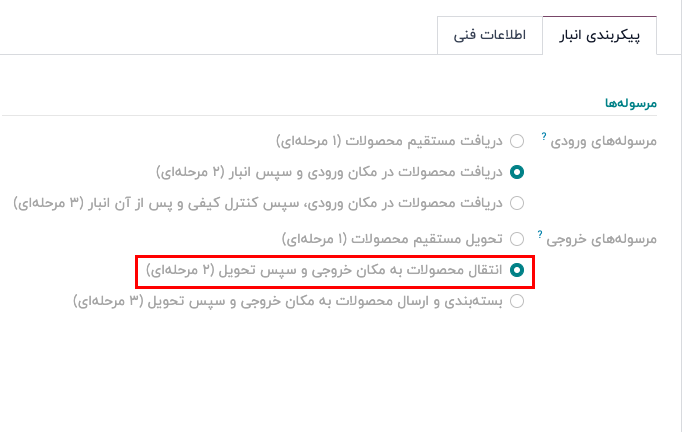
ایجاد انتقالات دسته ای
انتقالهای دسته ای را بهصورت دستی مستقیماً از صفحه اپلیکیشن انبار ‣ عملیات ‣ انتقالهای دسته ای ایجاد کنید. برای شروع ایجاد یک انتقال انبوه، روی دکمه جدید کلیک کنید.
در فرم انتقال دسته ای، فیلدهای زیر را به ترتیب پر کنید:
- مسئول: کارمندی که به برداشت اختصاص داده شده است. اگر هر کارگری میتواند این برداشت را انجام دهد، این فیلد را خالی بگذارید.
- نوع عملیات: از منوی کشویی، نوع عملیاتی را که برداشت تحت آن دستهبندی میشود، انتخاب کنید.
- تاریخ برنامهریزی شده: تاریخ مشخصی را تعیین میکند که شخص مسئول باید انتقال را به مکان خروجی تکمیل کند.
سپس در لیست انتقالها، روی "افزودن سطر" کلیک کنید تا پنجره "اضافه کردن: انتقالها" باز شود.
اگر فیلد نوع عملیات پر شده باشد، لیست، سوابق انتقال را بر اساس نوع عملیاتی انتخاب شده فیلتر خواهد کرد.
برای ایجاد یک انتقال جدید، روی دکمه جدید کلیک کنید.
پس از انتخاب سوابق انتقال، روی دکمه تأیید کلیک کنید تا برداشت انبوه تأیید شود.
اضافه کردن انتقال دسته ای به لیست
روش دیگری برای ایجاد انتقالهای دسته ای وجود دارد که از گزینه "افزودن به انتقال دسته ای" در یک لیست استفاده میکند. به اپلیکیشن انبار ‣ منوی کشویی عملیات بروید و هر یک از انتقالها را انتخاب کنید تا لیست فیلتر شدهای از انتقالها باز شود.
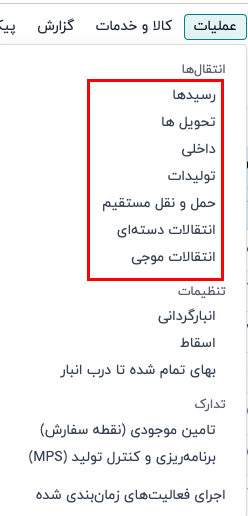
در لیست انتقالها، کادر انتخاب را در سمت راست انتقالهای انتخابشده برای اضافهکردن به دسته علامت بزنید. سپس به دکمه عملیات ⚙️ (چرخ دنده) بروید و از منوی کشویی بهدستآمده، بر روی گزینه "افزودن به انتقال دسته ای" کلیک کنید.
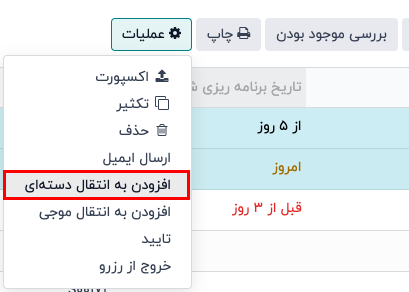
با این کار، پنجره بازشو "افزودن به انتقال دسته ای" باز میشود که در آن میتوان کارمند مسئول برداشت را تعیین کرد.
از بین دو گزینه رادیویی، یکی را برای افزودن به یک دسته انتقال موجود یا دسته انتقال جدید انتخاب کنید.
برای شروع با یک پیشنویس، کادر "پیشنویس" را علامت بزنید.
فرایند را با کلیک بر روی "تأیید" خاتمه دهید.
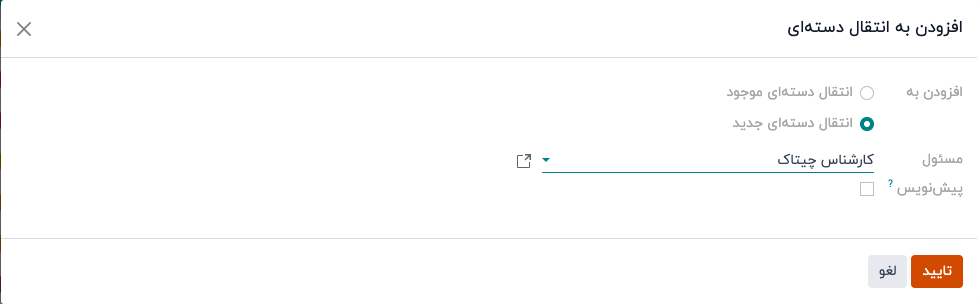
پردازش انتقال های دسته ای
انتقالهای دستهای را در صفحه "انتقالهای دستهای" در اپلیکیشن انبار مدیریت کنید.
از اینجا، انتقال مورد نظر را از لیست انتخاب کنید. سپس، در فرم انتقال دستهای، مقدار انجام شده برای هر محصول را در زیر برگه عملیات جزئی وارد کنید. در نهایت، برای کامل کردن برداشت، گزینه "تأیید" را انتخاب کنید.
فقط محصولات موجود در انبار در تب جزئیات عملیات قابل مشاهده هستند.
برای مشاهده فهرست کامل محصولات، به زبانه عملیات منتقل شوید. در این لیست، ستون تقاضا نشاندهنده مقدار مورد نیاز برای سفارش است. ستون تعداد موجودی قابل تأمین برای سفارش را نشان میدهد. در نهایت، ستون انجام شده مشخص میکند که کدام محصولات برداشت شده و آماده مرحله بعدی هستند.
ایجاد سفارش معوق
در فرم انتقالهای دستهای، اگر مقدار انجام شده برای محصول کمتر از مقدار رزرو شده باشد، یک پنجره بازشو ظاهر میشود.
این پنجره بازشو گزینهای به نام "ایجاد سفارش معوق؟" را ارائه میدهد.
با کلیک بر روی دکمه "ایجاد سفارش معوق"، بهطور خودکار یک انتقال دستهای جدید ایجاد میشود که شامل محصولات باقیمانده است.
با کلیک بر روی "بدون سفارش معوق"، فرایند برداشت بدون ایجاد یک برداشت دیگر به پایان میرسد.
با کلیک بر روی "رد کردن"، اعتبارسنجی لغو میشود و به فرم انتقال دستهای بازمیگردید.
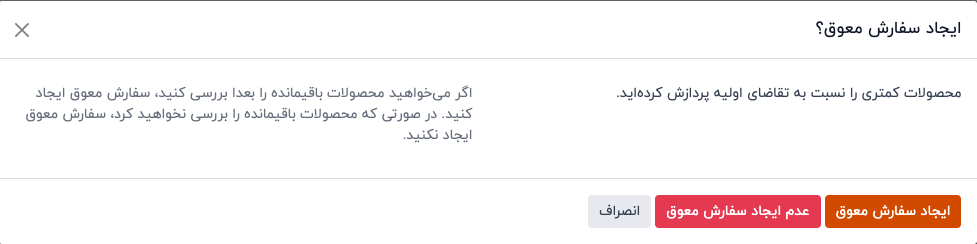
انتقال دسته ای در برنامه بارکد
انتقالهای دستهای ایجاد شده نیز در اپلیکیشن بارکد لیست میشوند، که با انتخاب دکمه انتقالهای دستهای قابل دسترسی است.
بهطور پیشفرض، برداشتهای دستهای تأیید شده در صفحه انتقالهای دستهای نمایش داده میشوند. در آن صفحه، بر روی انتقال دستهای مورد نظر کلیک کنید تا لیست جزئیات محصولات برای برداشت باز شود.
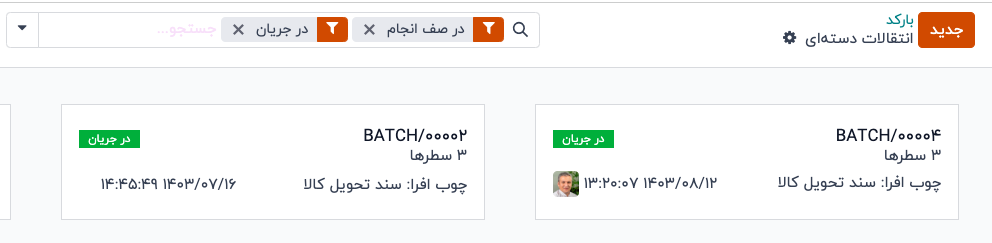
برای انتقال دستهای انتخاب شده، دستورالعملهای بالای صفحه را دنبال کنید. ابتدا بارکد محصول را اسکن کنید تا یک محصول برای برداشت ثبت شود. برای ثبت چندین واحد، بر روی آیکون ✏️ (مداد) کلیک کرده و مقادیر مورد نیاز برای برداشت را وارد کنید.